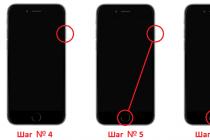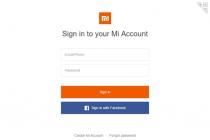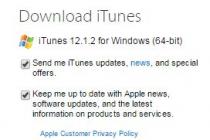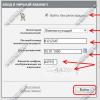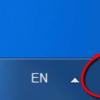Инструкция для счастливых обладателей устройств на ОС iOS по правильной и безопасной установке игр может быть полезна как новичкам, так и опытным пользователям. Преимущественно, для этой процедуры используется официальный магазин компании Apple - iTunes. Не бойтесь слова «магазин», это не значит, что вам обязательно предстоит что-то покупать. Установка приложений на iPad через iTunes в большинстве случаев бесплатна.
Используем iTunes для поиска и установки приложений
Чтобы попасть в магазин Apple, вам потребуется зайти на специальный ресурс iTunes и обязательно установить программное обеспечение. На ресурс можно попасть как с компьютера, так и с Apple-девайса.
Если вы обладатель MAC, программа iTunes будет установлена по умолчанию, но как скачать игры на iPad через компьютер, если вы обладатель декстопа на PC-платформе? - Установить предложенную программу iTunes для Windows. Для этого введите в соответствующее поле свой e-mail адрес, укажите локацию и нажмите кнопку «Download Now».
Для того, чтобы попасть в магазин apple с устройств iPad, iPad touch и iPhone вам потребуется лишь найти соответствующую иконку на рабочем столе.
Регистрация в iTunes и получение Apple ID
Коротко и ясно: после регистрации в магазине вам присваивается идентификатор (логин) App Store. Регистрацию можно произвести на этой странице . После регистрации этот идентификатор можно будет использовать на всех личных устройствах Apple и совершать установку приложений на iPad либо другой девайс.
Как установить приложение на iPad с компьютера
Рассмотрим такую ситуацию: вы работаете за компьютером (не важно на какой платформе), заходите в магазин «айтюнс», выбираете и скачивайте понравившуюся игру или приложение. Что делать дальше? Как устанавливать игры с компьютера на iPad? Дальше вам предстоит синхронизировать свое айпад-устройство с компьютером посредством его соединения usb-кабелем либо wifi-модулем.
Пошаговая инструкция:

Установка игр на айпад используя файловые менеджеры
Еще один из способов инсталяции приложений через компьютер это специальные . Давайте рассмотрим преимущества такого метода:
- Вам не нужно синхронизировать устройства
- Не нужно быть авторизованным на «айтюнс»
- Не требуется доступ устройства к интернету
- Это абсолютно безопасно
- Высокая скорость установки
Как установить игру на айпад через компьютер с помощью iFunBox
iFunBox - тот самый файловый менеджер, который позволяет загружать приложения на айфон (айпад) через компьютер. Менеджер распространяется бесплатно для iOS и PC платформ. Загрузить программу можно с официального сайта разработчика i-funbox.com .
Руководство по установке (всего несколько кликов):

В статье было рассмотрено два наиболее быстрых и безопасных способа установки игр и приложений на iPhone, iPad или iPad touch через компьютер. Причем абсолютно не важно, с компьютера какой платформы было загружено приложение, Mac или Windows, в любом случае вам удастся стабильно пользоваться функциями магазина iTunes.
Многие пользователи любят использовать «яблочные» планшеты для виртуальных игр и других развлечений. Поэтому довольно часто возникает вопрос, как скачать игры на iPad через компьютер быстро и без особых усилий. Из всех способов стоит выделить метод закачивания через iTunes и с применением файловых менеджеров.
Закачка через iTunes
Данная инструкция может пригодиться как новичкам, так и опытным пользователям, так как ее принято считать наиболее правильной и безопасной. Некоторые владельцев планшетов смущает понятие «яблочный» магазин, но в данном случае, как правило, покупать ничего не надо, а инсталляция большинства развлекательных приложений абсолютно бесплатна. Итак, как закачать игры на iPad с компьютера через iTunes? Попробуем разобраться.
Пошаговая инструкция
Для начала необходимо установить iTunes. Для обладателей «яблочных» ПК уже по умолчанию инсталлировано приложение, для этого необходимо найти нужную иконку на рабочем столе и открыть. Затем выполняется следующая последовательность действий:

После этого на рабочем столе устройства появится закачанная развлекательная программа.
Специальные приложения для установки игр на iPad
Одним из оптимальных методов инсталляции игровых утилит на гаджет является использование специальных программ – файловых менеджеров.
Из основных достоинств данного способа стоит выделить:
- нет необходимости синхронизировать свое устройство с ПК;
- не надо проходить авторизацию в iTunes;
- необязательно наличие интернета;
- безопасность метода;
- быстрый процесс инсталляции.
Установка игр с помощью файлового менеджера
Среди многих таких утилит можно выделить iFunBox. 
Данная утилита бесплатна, а загрузить ее можно с официального сайта . 
Итак, как скачать игры на iPad через компьютер с применением файловых менеджеров? Сделать это очень просто:
- Скачиваем нужные игровые приложения с интернета на ПК.
- Соединяем планшет с ПК с помощью кабеля.
- Запускаем iFunBox и выбираем в разделе Current Device свой гаджет (в меню вы найдете «имя» устройства, котоое предварительно подключили).
- Заходим в раздел «Установка приложений».
- В открывшемся окне выбираем файл с форматом.ipa с желаемой игровой утилитой на жестком диске компьютера.
- Выбранная игра будет скопирована и установлена в память вашего гаджета.
Теперь, как установить игру на iPad с компьютера, вы уже знаете. Существуют и другие способы инсталляции игровых приложений на девайс, выше были рассмотрены наиболее простые и оптимальные.
Как скачивать фильмы, музыку, фото и видео на iPhone и iPad: Видео
Обзавестись iPad — значит получить в полное распоряжение стильного и смышленого электронного приятеля, который очень поможет в работе и не позволить зевать от скуки в свободные часы. Итак, вы принесли домой пахнущую дорогим картоном коробку с айПланшетом — и, разумеется, тут же взялись за его наполнение нужными приложениями (базовая сборка iOS очень и очень аскетична). Закачан офисный софт, проигрыватели, десятки важных файлов... Развлечения — вот что завершает «допиливание» нового гаджета! Так как установить игры на ipad в несколько кликов?
Без iTunes установка игр на ipad невозможна — это факт. К счастью, программа лежит на Apple.com в свободном доступе, ожидая, пока вы установите ее на компьютере и приступите к перегрузке контента. iTunes нужно запустить и присоединить iPad к компьютеру с помощью USB-шнура, чтобы планшет определился в системе.
После этого нужно пройти в категорию iTunes Store, хранящую весь доступный контент для iPad. Присмотритесь к двум вкладкам — iPhone/iPad: они определяют, какое устройство подключено и ждет действий пользователя.
Кстати, перед началом работы с iTunes придется зарегистрироваться — только после этого в ее вкладке станут видны и платные, и бесплатные приложения. Чтобы загрузить платный софт, нужно прикрепить к учетной записи реквизиты кредитной карты.
Пошаговое скачивание и инсталляция игр на iPad выглядит примерно так (на примере одного из бесплатных приложений):
- выберите заманчивое бесплатное приложение для загрузки на планшет и зайдите в его описание;
- перейдите по ссылке «Free App»;

- дождитесь завершения процесса загрузки (прогресс виден в соответствующем разделе iTunes);

- закачанная игра окажется в категории «Программы»;

- игрушка теперь на вашем компьютере, но пока не на iPad. Чтобы перекинуть ее на планшет, нужно переключиться на подключенный гаджет во вкладке «Программы» и проверить, расставлены ли птички напротив пункта «синхронизировать» и выбранных приложений. После этого «Применяем» изменения.

Все! После окончания синхронизации и отключения iPad от компьютера можно устроиться поудобнее и «пропасть» в игре на несколько часов.
Примечание: в сети выложена целая туча игр для iPad с расширением *.ipa. Они доступны для загрузки, только если у вас сделан Jailbreak и установлена программа AppSync. Последовательность действий для инсталляции точно такая же, как описано выше.
Буквально завоёвывают весь мир, несмотря на их немалую цену. Новинки выходят из года в год, и каждому хочется идти в ногу с развитием новых технологий и новыми разработками.
Большинство держателей гаджетов культовой фирмы Apple взламывают систему, дабы расширить функциональные возможности своих аппаратов, и устанавливают твики из Cydia. Этим самым они делают так называемый джейлбрейк iPhone. Это также позволяет инсталлировать взломанные программы и утилиты без ограничений.
Для того, чтобы получить доступ на изменение файловой системы гаджета, нужно проверить наличие подходящей прошивки для девайса на специализированных ресурсах.
При её наличии, можно смело устанавливать твик AppSync.
Скачиваем и инсталлируем AppSync
Этот программный комплекс, несомненно, является незаменимым и обязательным составляющим для проведения дальнейших манипуляций (установка, использование). Скачать и проинсталлировать AppSync можно из магазина Cydia.
Процесс этот совершенно не сложный:
- Запускаем приложение Cydia;
- Открываем вкладку с названием «Репозитории»;
- Нажимаем следующие пункты: «Правка» - «Добавить»;
- Производим добавление определённых репозиториев: «angelxwind», «hackyouriphone»;
- Подтверждаем добавление;
- В поиске находим расширение AppSync для требуемой версии операционной системы iOS;
- Производим инсталляцию твика.
Чтобы приложение корректно заработало, необходимо перезагрузить свой гаджет после его установки.

Устанавливаем ipa через iTunes
Это наиболее простой и доступный, практически для всех пользователей гаджетов бренда Apple, способ для установки каких-либо приложений. Для этого следует выполнить несколько манипуляций:
- Произвести скачивание и инсталляцию последней актуальной версии iTunes ;
- Выполнить скачивание желаемой игры или приложения. Формат файла должен быть *.ipa;
- Дважды кликнув по файлу, открыть его в iTunes. После этого произойдёт добавление в список приложений iTunes;
- После этого, подключаем гаджет к персональному компьютеру и заходим по следующему пути: iTunes - iPhone - «Программы»;
- Отмечаем нужное приложение и нажимаем «Синхронизировать».
В результате произойдёт успешная установка нужного приложения на гаджет.
Использование сторонних программ
Помимо официальных, существует несколько популярных сторонних программ, с помощью которых можно устанавливать файлы формата *.ipa. Подобными приложениями выступают iFunBox и iTools.
iFunBox
Главной особенностью этой программы является её скорость работы. Правда, над интерфейсом разработчики даже не «заморачивались». Зато функционал - главное преимущество.

Принцип работы с iFunBox:
- Скачиваем и устанавливаем программу;
- Выбираем нужное приложение и скачиваем его на компьютер;
- Затем подключаем гаджет к рабочей станции, запускаем iFunBox и выбираем следующую последовательность: «Управление данными» - «Установка»;
- Затем следует указать путь к файлу *.ipa, который находится на компьютере и произвести установку.
Однако есть один неприятный момент: разработчики настоятельно не рекомендуют производить установку приложений, размер которых более одного гигабайта. Впоследствии они могут работать некорректно.
iTools
Эта утилита, в отличие от iFunBox, имеет более привлекательный дизайн, но больше ничего нового не может предложить своим пользователям.

Принцип работы с приложением iTools:
- Скачиваем и устанавливаем утилиту;
- Находим и скачиваем нужный файл *.ipa;
- Производим подключение гаджета к компьютеру;
- Запускаем программу, переходим во вкладку «Приложения/Applications» - «iPhone» и нажимаем кнопку «Install»;
- Затем указываем путь к файлу *.ipa и дожидаемся завершения инсталляции.
vShare
Эта программа также является весьма популярной. Но все приложения и игры, которые доступны для загрузки с помощью именно vShare, расположены на серверах самого программного модуля. Это значительно упрощает всю процедуру, однако может ограничивать список доступных ресурсов.
Как пользоваться программой:
- Открываем приложение Cydia;
- Подключаем appvv репозиторий;
- Находим в списке доступных программ vShare и устанавливаем её;
- Запускаем приложение, если нужно - обновляем до актуальной версии;
- В списке доступных программ и игр выбираем нужное, и скачиваем.
Это приложение хорошо тем, что допускается инсталляция одновременно нескольких программ без ограничения по скорости.
Подведём итоги
Несомненно, бренд Apple покоряет всё большее количество пользователей, тем самым увеличивая свою популярность. Конечно, дорогой гаджет подразумевает под собой дорогое обслуживание, и только лицензионное программное обеспечение. Использование «пиратских» программ может нанести вред дорогим «игрушкам».
App Store насчитывает миллионы приложений на различную тематику, начиная от игр и заканчивая программами по дизайну интерьера . На данный момент весь контент разделен на 21 одну категорию, среди которых можно встретить справочники, книги , навигацию, финансы и многое другое. Если вы недавно приобрели iPad, то самым затруднительным станет не процесс загрузки приложений, а проблема выбора. В этой инструкции мы расскажем, как скачать приложения из App Store на планшеты iPad.
На данный момент существует два способа загрузки приложений :
- Напрямую с iPad
- C компьютера с последующей синхронизацией iPad
Внимание! Бесплатные приложения можно скачивать без привязки кредитной карты, в то время как загрузка платных приложений потребует ввод данных существующей банковской карты, с которого будут списываться средства.
Как скачать игры и приложения напрямую с iPad
1. Заходим в App Store.
2. Выбираем понравившееся приложение и нажимаем «Бесплатно », а затем еще раз «Установить ».

3. Начинается процесс загрузки и iTunes Store запрашивает пароль к Apple ID . Вводим его и нажимаем «ок ».

4. После завершения загрузки приложение появится на рабочем столе iPad.
Как скачать игры и приложения для iPad c компьютера
1. Открываем iTunes. Переходим в меню «iTunes Store » (левый столбик, раздел «МАГАЗИН»).

2. Затем открываем вкладку «App Store ».

3. Выбираем тип приложений: iPhone или iPad .

4. Определяемся с категорией поиска:

5. Нажимаем на понравившееся приложение, смотрим скриншоты, читаем описание и нажимаем «бесплатно ». Система запросить ввести ваш Apple ID. Вводим его в специальное поле и нажимаем “загрузить “.

6. Начинается загрузка приложения. После завершения процесса приложение появится в меню «Программы » в разделе «МЕДИАТЕКА».

7. Подключаем iPad к компьютеру и выбираем его в разделе «УСТРОЙСТВА» в левом столбике. Переходим на вкладку «Программы » и заодно проводим ревизию уже приобретенных приложений.

8. Нажимаем кнопку «Применить » в правом нижнем углу.
9. После завершения процесса синхронизации приложение появится на вашем iPad.
Веселых игр и увлекательного времяпровождения!